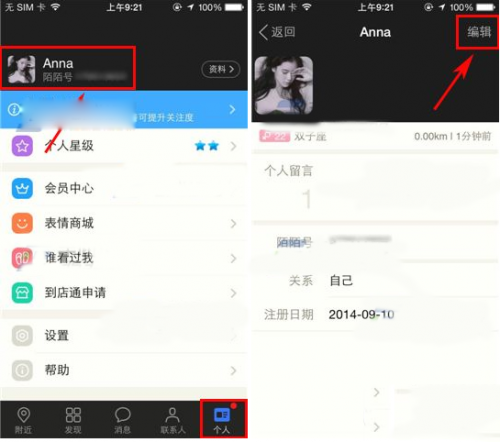
陌陌留言板贴纸怎么添加?陌陌5.4版本正式发布,新版中增加了留言板“相机贴纸”功能,那么陌陌留言板贴纸怎么添加呢?下文小编就教大家陌陌留言板贴纸的添加方法,有需要的朋友一起去看下吧。
陌陌留言板贴纸添加方法:
1.首先打开陌陌,点击【个人】,在界面点击【用户账户】,点击【编辑】。
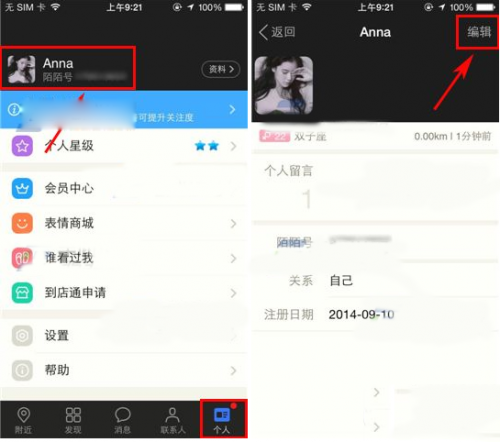
2.在右上方点击【照相机】,在界面左下方点击【照片图像】。
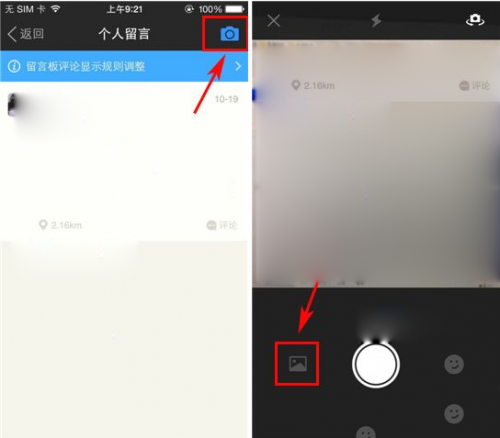
3.选择一张图片点击一下,点击【完成】,点击【图片】进行编辑。
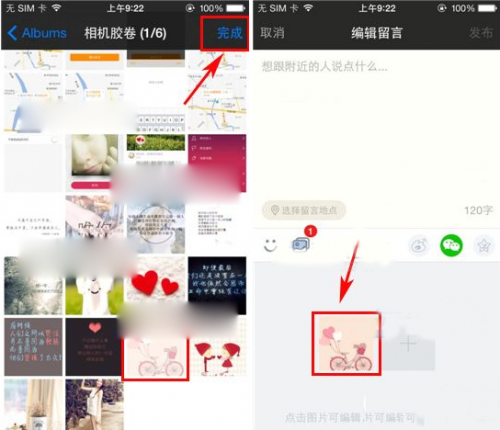
4.在界面点击【编辑】,再点击【继续】。
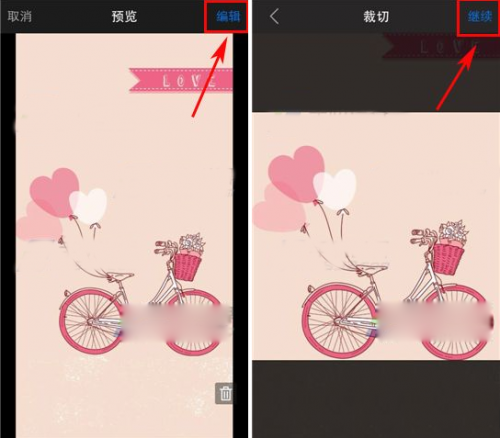
5.在贴纸窗口可以滑动切换贴纸,点击自己喜欢的贴纸就会显示在图片框,可以移动贴纸,点击【完成】。
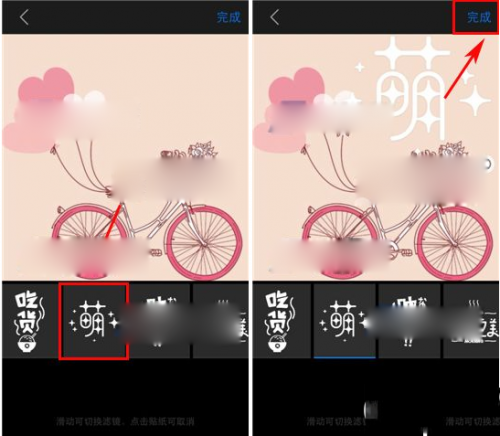
6.在编辑留言输入文字,点击【发布】即可。
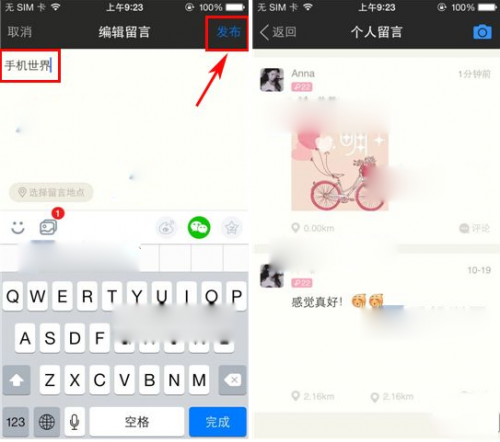
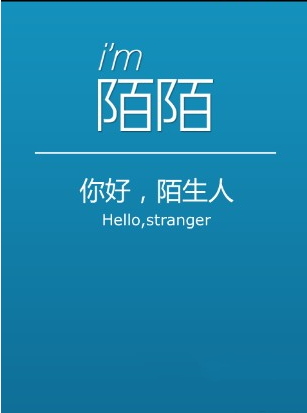
陌陌吧怎么申请吧主?陌陌吧主申请条件以及步骤
陌陌吧怎么申请吧主?陌陌吧主申请条件以及步骤 陌陌吧怎么申请吧主?陌陌吧主申请的条件有哪些呢?下文小编就教大家陌陌吧怎么申请吧主以及申请陌陌吧主的条件,有需要的(0)人阅读时间:2024-02-15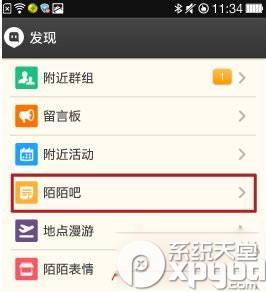
陌陌吧怎么创建如何根据话题创建新的陌陌吧
陌陌吧怎么创建如何根据话题创建新的陌陌吧 陌陌吧怎么创建呢?陌陌吧和百度贴吧玩法类似,只要是陌陌用户都可以根据话题创建新的陌陌吧,下文小编就教大家陌陌吧的创建方(0)人阅读时间:2024-02-15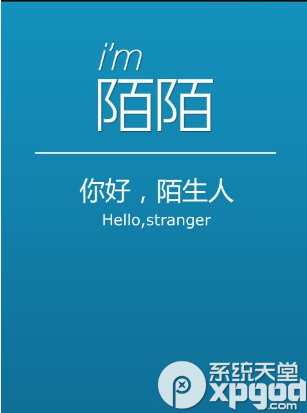
陌陌吧怎么申请吧主陌陌吧主申请需要具备哪些条件
陌陌吧怎么申请吧主陌陌吧主申请需要具备哪些条件 陌陌吧怎么申请吧主?陌陌吧主申请的条件有哪些呢?下文小编就教大家陌陌吧怎么申请吧主以及申请陌陌吧主的条件,有需要(0)人阅读时间:2024-02-15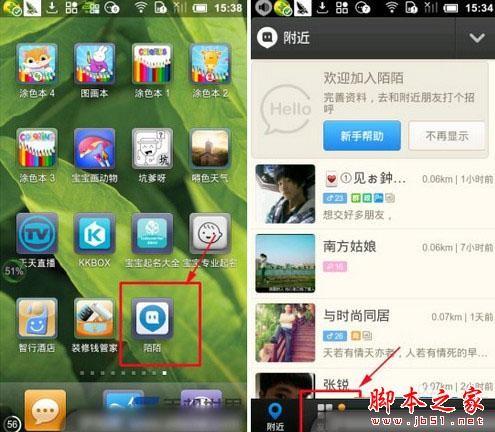
陌陌app评论怎么删除 陌陌app评论怎么删除记录
陌陌app评论怎么删除 陌陌留言评论删除方法 陌陌app是当下非常流行的一款社交app,用户们常常互相评论留言,陌陌app评论怎么删除呢?接下来小编就来教大家陌(0)人阅读时间:2024-02-15陌陌留言板贴纸怎么添加?陌陌留言板贴纸添加步骤
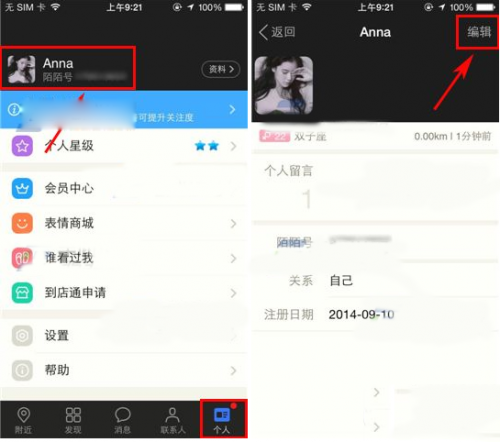 陌陌留言板贴纸怎么添加?陌陌留言板贴纸添加步骤 陌陌留言板贴纸怎么添加?陌陌5.4版本正式发布,新版中增加了留言板“相机贴纸”功能,那么陌陌留言板贴纸怎么添加呢..2024-02-15
陌陌留言板贴纸怎么添加?陌陌留言板贴纸添加步骤 陌陌留言板贴纸怎么添加?陌陌5.4版本正式发布,新版中增加了留言板“相机贴纸”功能,那么陌陌留言板贴纸怎么添加呢..2024-02-15陌陌吧怎么申请吧主?陌陌吧主申请条件以及步骤
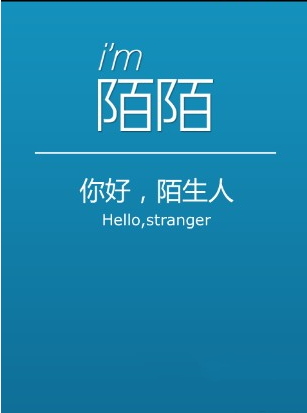 陌陌吧怎么申请吧主?陌陌吧主申请条件以及步骤 陌陌吧怎么申请吧主?陌陌吧主申请的条件有哪些呢?下文小编就教大家陌陌吧怎么申请吧主以及申请陌陌吧主的条件,有需要的..2024-02-15
陌陌吧怎么申请吧主?陌陌吧主申请条件以及步骤 陌陌吧怎么申请吧主?陌陌吧主申请的条件有哪些呢?下文小编就教大家陌陌吧怎么申请吧主以及申请陌陌吧主的条件,有需要的..2024-02-15陌陌吧怎么创建如何根据话题创建新的陌陌吧
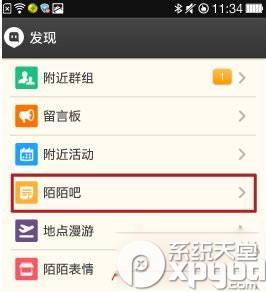 陌陌吧怎么创建如何根据话题创建新的陌陌吧 陌陌吧怎么创建呢?陌陌吧和百度贴吧玩法类似,只要是陌陌用户都可以根据话题创建新的陌陌吧,下文小编就教大家陌陌吧的创建方..2024-02-15
陌陌吧怎么创建如何根据话题创建新的陌陌吧 陌陌吧怎么创建呢?陌陌吧和百度贴吧玩法类似,只要是陌陌用户都可以根据话题创建新的陌陌吧,下文小编就教大家陌陌吧的创建方..2024-02-15陌陌吧怎么申请吧主陌陌吧主申请需要具备哪些条件
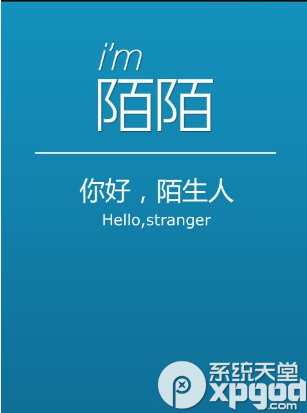 陌陌吧怎么申请吧主陌陌吧主申请需要具备哪些条件 陌陌吧怎么申请吧主?陌陌吧主申请的条件有哪些呢?下文小编就教大家陌陌吧怎么申请吧主以及申请陌陌吧主的条件,有需要..2024-02-15
陌陌吧怎么申请吧主陌陌吧主申请需要具备哪些条件 陌陌吧怎么申请吧主?陌陌吧主申请的条件有哪些呢?下文小编就教大家陌陌吧怎么申请吧主以及申请陌陌吧主的条件,有需要..2024-02-15